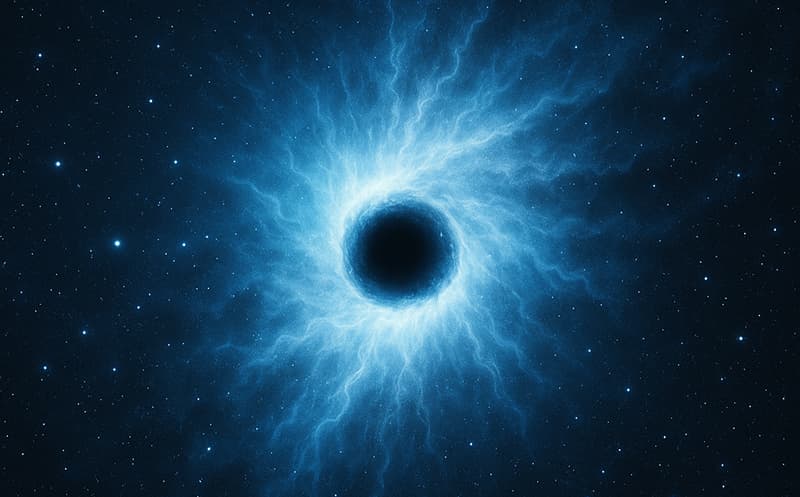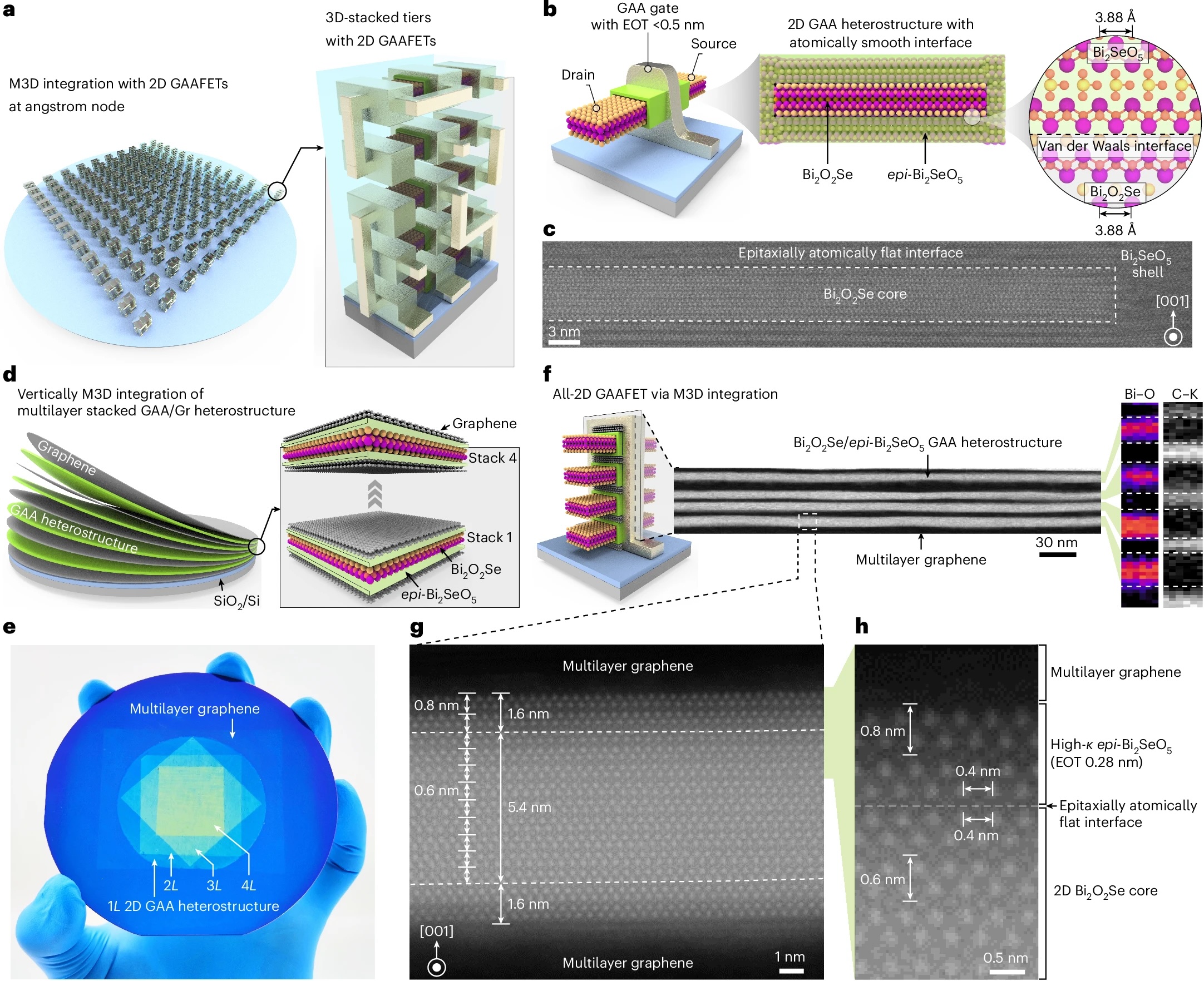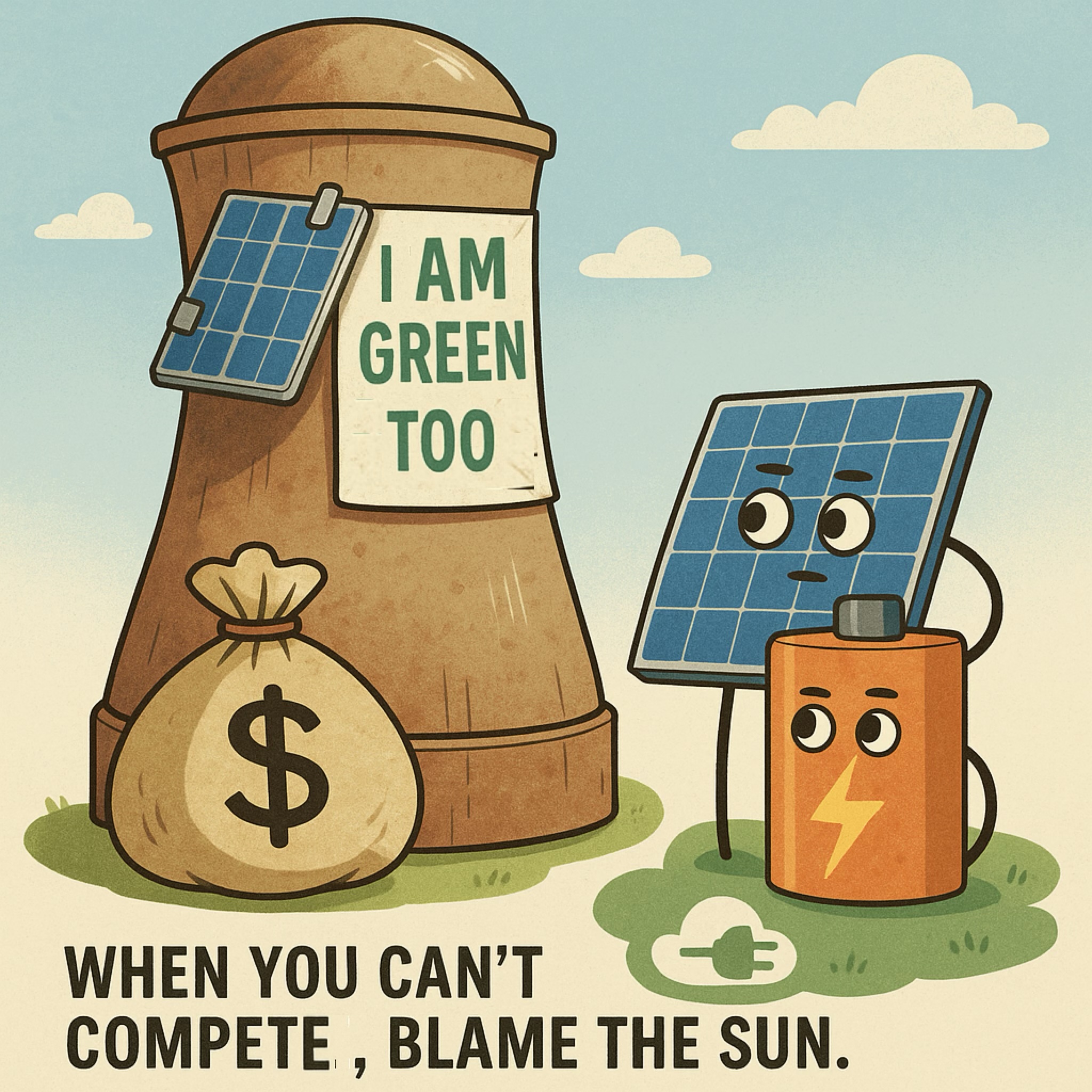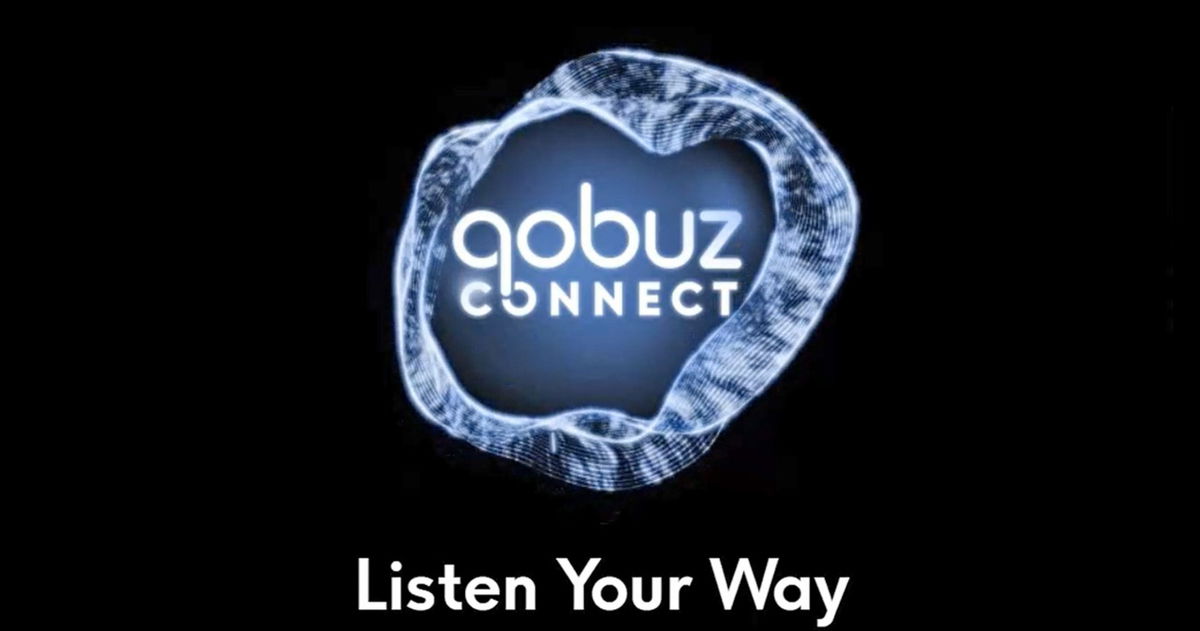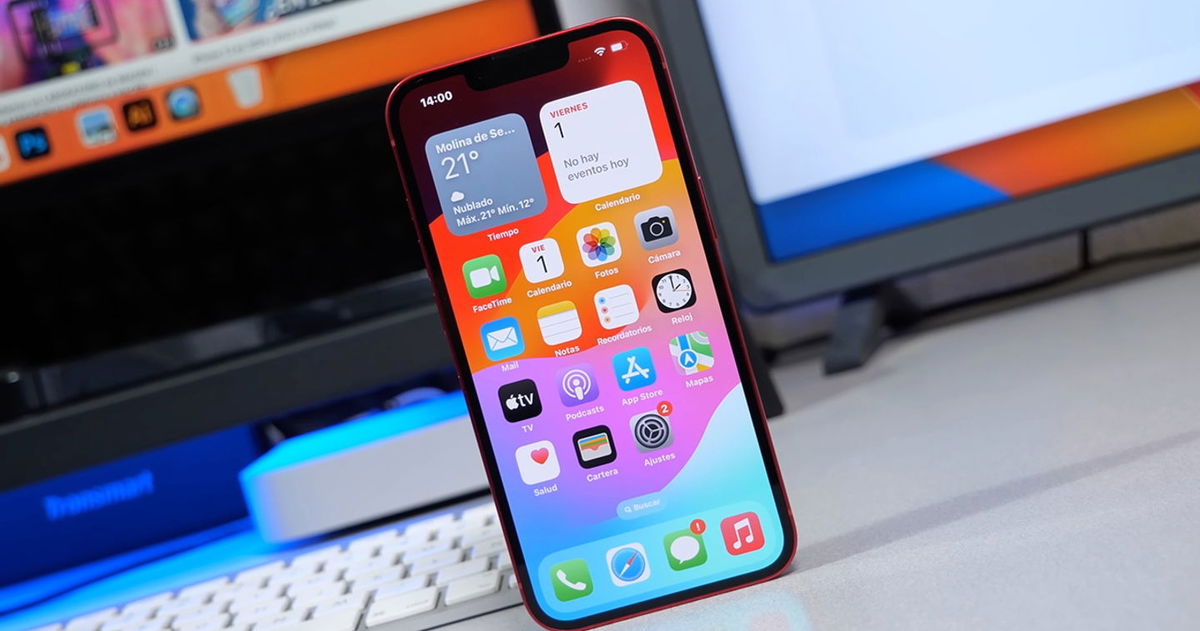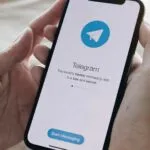Cómo usar el modo de aislamiento en tu iPhone: Guía completa y actualizada
Descubre qué es y cómo usar el modo de aislamiento en iPhone. Protege tu móvil ante amenazas extremas con este tutorial actualizado.


¿Cómo usar el modo de aislamiento en tu iPhone? La seguridad digital se ha convertido en una preocupación cada vez más relevante para cualquiera que utilice el smartphone como herramienta diaria. El iPhone, conocido por sus avanzadas medidas de protección, ha dado un paso más allá introduciendo el modo de aislamiento, una función de seguridad pensada para quienes temen ser víctimas de ataques muy sofisticados. Este modo, diseñado como defensa ante espionaje extremo y ciberamenazas de alto nivel, puede parecer una herramienta exclusiva para un reducido grupo, pero está disponible para todos los usuarios de iOS 16 o versiones posteriores. Aquí te explicamos, con todo lujo de detalles, cómo funciona, cómo se activa y qué debes saber antes de usarlo.
¿Qué es el modo de aislamiento en el iPhone?
El modo de aislamiento es una característica avanzada incluida en iOS 16 y versiones posteriores, que actúa como una especie de ‘búnker digital’ para el teléfono. Su objetivo es ofrecer una protección adicional contra intentos de intrusión digital muy dirigidos, como los que pueden realizarse mediante spyware desarrollado por terceros con grandes recursos. Si bien su uso no está pensado para la mayoría de las personas, es una herramienta clave para quienes manejan información sensible o pueden ser el objetivo de ciberataques cualificados, como periodistas, activistas, políticos o ejecutivos de alto perfil.
Cuando se activa el modo de aislamiento, el iPhone cambia drásticamente su comportamiento habitual para reducir la superficie vulnerable a posibles ataques. Esto implica limitar varias funciones de comunicación, la conectividad del dispositivo y ciertas características colaborativas o de internet, sacrificando parte de la experiencia del usuario en pro de una mayor seguridad.
Apple desarrolló este modo en respuesta a incidentes reales con software espía como Pegasus, que ha comprometido móviles de personas muy relevantes en ámbitos políticos y de derechos humanos. Pensado para evitar que las amenazas digitales más especializadas consigan infiltrarse, el modo de aislamiento es, en definitiva, el nivel más alto de fortaleza digital que puede ofrecer un iPhone hoy en día.
¿Para quién está pensado realmente este modo?
Aunque cualquier usuario puede activar el modo de aislamiento si lo desea, está claramente orientado a los siguientes perfiles:
- Defensores de derechos humanos y activistas, que pueden estar en el punto de mira de gobiernos o corporaciones.
- Periodistas de investigación que tratan información delicada o fuentes protegidas.
- Políticos, funcionarios y ejecutivos que tengan cargos de responsabilidad o accedan a información estratégica.
- Personas que, por cualquier motivo, consideran que pueden ser objetivo de ataques muy avanzados.
La mayoría de usuarios habituales probablemente no se verán involucrados en situaciones que requieran esta protección extrema. Sin embargo, la opción de activarla está disponible para todos. Activar el modo de aislamiento es una decisión totalmente personal y reversible, por lo que puedes probarlo incluso si solo tienes sospechas de un riesgo potencial.
Si tienes la sospecha de que tu iPhone ha podido ser objeto de infección por malware como Pegasus, o simplemente quieres garantizar que tu información es impenetrable ante ataques digitales, este modo te ofrece un entorno controlado y protegido al máximo.
¿Qué cambios realiza el modo de aislamiento en el funcionamiento del iPhone?
Cuando activas el modo de aislamiento, el iPhone limita y restringe una serie de funciones clave. Estas son, con detalle, las áreas afectadas:
- Mensajes: Se bloquea la recepción y apertura de la mayoría de archivos adjuntos, permitiéndose prácticamente solo las imágenes. Las vistas previas de enlaces también están deshabilitadas, lo que reduce el riesgo de que se aproveche esta vía para intentos de inserción de malware.
- FaceTime: Las llamadas entrantes sólo serán admitidas de personas a las que tú hayas llamado antes, bloqueando de esta forma posibles intentos de ataque de desconocidos. Funciones como SharePlay o Live Photos durante las videollamadas se eliminan temporalmente.
- Navegación web: Algunas tecnologías web avanzadas, como la compilación just-in-time (JIT) de JavaScript o las fuentes personalizadas, quedan bloqueadas. Esto puede ralentizar o alterar el funcionamiento de ciertos sitios web, aunque existe la posibilidad de crear una lista de webs de confianza que funcionen sin limitaciones.
- Álbumes compartidos en Fotos: Se desactivan y desaparecen los álbumes compartidos de la app Fotos. Tampoco se pueden recibir invitaciones para nuevos álbumes mientras el modo esté activo.
- Conexiones físicas y accesorios: El iPhone no se conectará a ningún accesorio por cable ni a otros dispositivos mientras esté bloqueado. Esta medida evita accesos no autorizados mediante conexiones físicas.
- Servicios de Apple: Se bloquea toda invitación a servicios de Apple (como la app Casa o Game Center) que provenga de alguien a quien no hayas invitado previamente. Solo puedes recibir invitaciones de personas de confianza.
- Perfiles y gestión de dispositivos móviles (MDM): La instalación de nuevos perfiles de configuración y la gestión remota de dispositivos móviles queda bloqueada. Esto supone un obstáculo importante ante intentos de instalar software no autorizado fuera de la App Store.
- Información de ubicación en fotos: El iPhone elimina automáticamente los datos de localización de las imágenes que compartes, reforzando así la privacidad en cada envío.
- Redes inalámbricas: Se desactiva de forma automática la compatibilidad con redes WiFi no seguras, impidiendo la conexión a puntos de acceso potencialmente peligrosos.
El resultado final es un entorno donde la superficie de ataque se reduce al mínimo, imposibilitando o dificultando en gran medida que cualquier amenaza avanzada pueda penetrar en el sistema.
Impacto en la experiencia diaria del usuario

Actuar con este grado de protección tiene una contraprestación clara: se sacrifican varias funciones habituales del iPhone. Dependiendo del nivel de exigencia y de las costumbres de cada usuario, las molestias pueden ser menores o realmente notorias.
Por ejemplo, si eres de quienes usan constantemente los álbumes compartidos, la colaboración en Fotos o aprovechas la integración total de servicios de Apple, notarás inmediatamente su ausencia. La navegación web puede verse ralentizada o limitada en algunos sitios, y ciertas apps, especialmente corporativas que requieren perfiles de configuración especiales, pueden dejar de funcionar. Incluso recibir archivos por mensajes será mucho más restrictivo.
Las restricciones impuestas por el modo de aislamiento no afectan por igual a todas las aplicaciones. Por ejemplo, si utilizas apps de mensajería como WhatsApp o Telegram, los enlaces y archivos que intercambies seguirán mostrándose normalmente, ya que estas limitaciones solo se aplican a las apps nativas de iOS. También podrás acceder sin problemas a webs completas en otros navegadores si alguna página te falla en Safari.
En la práctica, la experiencia puede resentirse para un usuario común, pero si necesitas esta protección, probablemente las ventajas compensen las molestias temporales.
Paso a paso: cómo activar el modo de aislamiento en tu iPhone
Activar el modo de aislamiento es un proceso sencillo, aunque exige prestar atención a las indicaciones y contar con el sistema operativo actualizado. Además, esta función se activa por separado en cada dispositivo Apple, aunque si tienes un Apple Watch emparejado, se activará automáticamente también en él (siempre que tenga watchOS 10 o posterior).
Estos son los pasos que debes seguir:
- Abre la app Ajustes en tu iPhone.
- Entra en la sección Privacidad y seguridad. Esta se encuentra en el tercer bloque de opciones del menú principal de ajustes y es reconocible por el icono azul con una mano.
- Desplázate hasta la parte inferior, donde verás el apartado Seguridad. Allí aparecerá la opción Modo de aislamiento.
- Pulsa en Modo de aislamiento. Aparecerá una breve explicación sobre la función y qué supone activarla.
- Selecciona Activar el modo de aislamiento. El teléfono mostrará un aviso con las principales funciones que verás afectadas y las implicaciones de seguridad.
- Confirma tu decisión pulsando de nuevo en Activar y reiniciar el iPhone. El dispositivo se reiniciará automáticamente y, al volver a encenderse, el modo estará vigente.
Recuerda que puedes desactivar el modo de aislamiento siguiendo la misma ruta, en caso de que quieras recuperar el funcionamiento normal del teléfono en cualquier momento.
Peculiaridades cuando usas el modo de aislamiento (Apple Watch y otros dispositivos)
![]()
Un aspecto fundamental es que la activación del modo de aislamiento es independiente en cada aparato. Es decir, tendrás que activar o desactivar este modo por separado en tu iPhone, iPad o Mac si quieres disfrutar de la protección en toda tu red de dispositivos Apple. No obstante, existe una excepción destacable: si tienes un Apple Watch enlazado al iPhone, el modo se activará automáticamente en el reloj (siempre que tu reloj tenga watchOS 10 o más reciente), proporcionando una protección integral en ambos aparatos sin gestiones adicionales.
Por ahora, no es posible activar o desactivar directamente el modo de aislamiento en el Apple Watch desde el reloj mismo; la gestión debe hacerse siempre desde el iPhone y, desde ahí, se transmitirá la orden al reloj.
Preguntas frecuentes sobre el modo de aislamiento
- ¿Se puede utilizar el iPhone con normalidad mientras está activado? Depende de tus necesidades. Muchas funciones habituales, como la recepción de archivos adjuntos en Mensajes, la colaboración en Fotos o el uso de perfiles corporativos, quedarán restringidas. Para tareas básicas, el teléfono sigue siendo funcional, pero las limitaciones pueden ser notorias.
- ¿Es recomendable activar el modo de aislamiento aunque no seas un objetivo probable? No es necesario ni recomendable para la mayoría. Esta función es más útil en casos concretos de exposición a amenazas muy avanzadas. En situaciones normales, sus restricciones pueden ser más un inconveniente que una ventaja.
- ¿Qué otros dispositivos son compatibles? El modo de aislamiento está operativo en iPhone con iOS 16 o posterior, iPad con iPadOS 16 o posterior, Mac con macOS Ventura o superior y Apple Watch con watchOS 10 o superior (siempre como extensión del iPhone).
- ¿Influye en apps de terceros? No. Las restricciones afectan principalmente a las aplicaciones y servicios propios de Apple. WhatsApp, Telegram y otros servicios similares siguen funcionando normalmente en la mayoría de casos.
- ¿Cómo se nota en la práctica la seguridad adicional? El modo de aislamiento elimina las principales vías conocidas por las que los atacantes sofisticados pueden acceder al sistema, haciendo que cualquier intento requiera mucho más esfuerzo y sea menos probable de tener éxito.
El modo de aislamiento en el iPhone es una medida de seguridad drástica pero muy útil para casos excepcionales. La posibilidad de activarlo y desactivarlo según tu contexto lo convierte en un recurso flexible, aunque conviene valorar si realmente necesitas vivir con sus limitaciones diarias. Si trabajas con información crítica o puedes ser objetivo de espionaje digital, tener esta opción al alcance supone una tranquilidad extra que ningún teléfono ofrecía hasta ahora. Decidas activarla o no, siempre es bueno saber que tu iPhone puede convertirse en un verdadero fortín digital cuando la situación lo exige.